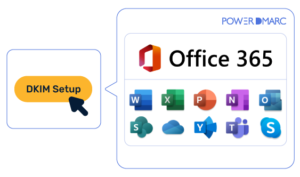
DKIM (DomainKeys Identified Mail) es un método de autenticación de correo electrónico que puede utilizarse con Office 365 para verificar la legitimidad del dominio del remitente y garantiza que el contenido del correo electrónico no se ha alterado durante el tránsito.
Las firmas digitales DKIM se añaden a los mensajes de correo electrónico salientes, lo que permite a los servidores receptores validar el origen y la integridad del mensaje. Esta firma se crea utilizando una clave privada asociada a su nombre de dominio. Cuando un servidor de correo electrónico recibe un mensaje firmado con DKIM, puede utilizar la clave pública publicada en los registros DNS de su dominio para verificar la firma. Si la firma es válida, el servidor de correo electrónico puede estar seguro de que el mensaje ha sido enviado desde su dominio y no es un correo falso.
Además, cuando se combina con DMARC, DKIM mejora las posibilidades de que sus mensajes legítimos lleguen a la bandeja de entrada del destinatario en lugar de ser marcados como spam o rechazados por los filtros de correo electrónico.
¿Por qué debo configurar DKIM Office 365?
Hay varias razones por las que debería configurar DKIM para Office 365:
- Para proteger tu dominio de ataques de spoofing y phishing. Spoofing es cuando un remitente no autorizado utiliza su nombre de dominio para enviar correos electrónicos. El phishing se produce cuando un remitente no autorizado envía mensajes de correo electrónico que parecen proceder de una fuente legítima, como su banco o la entidad emisora de su tarjeta de crédito. DKIM puede ayudar a prevenir estos ataques verificando el remitente de un mensaje de correo electrónico.
- Para mejorar la entregabilidad de sus correos electrónicos. Algunos servidores de correo electrónico rechazan los mensajes que no están autenticados por DKIM. Al configurar DKIM para Office 365, puede mejorar las posibilidades de que sus correos electrónicos se entreguen a los destinatarios previstos.
- Para cumplir la normativa del sector. Algunos sectores, como los servicios financieros y la sanidad, tienen normativas que exigen el uso de DKIM. Al configurar DKIM en Office 365, puede ayudar a garantizar que su organización cumple estas normativas.
Configuración de DKIM en Office 365
Nota: La configuración DKIM de Office 365 se realizaba anteriormente a través del portal O365 Exchange Online. Sin embargo, con las mejoras en curso relativas a los procesos de seguridad de Microsoft, el proceso de configuración de DKIM de Office 365 se ha actualizado y trasladado al portal de Microsoft 365 Defender de Microsoft 365.
Ten en cuenta que si utilizas default.onmicrosoft.com para enviar tus correos electrónicos o un único dominio personalizado, no necesitas configurar manualmente DKIM Office 365 ya que Microsoft firmará tus correos electrónicos con claves DKIM de 2048 bits de forma predeterminada. Solo cuando tengas varios dominios registrados en Office 365 es cuando puedes utilizar los pasos que se indican a continuación para configurar las firmas DKIM de Office 365.
1. Inicie sesión en el Portal Defender
- Inicie sesión en su cuenta Defender. Puede utilizar el enlace proporcionado anteriormente.
- En el portal, navegue y haga clic en Políticas y normas en Correo electrónico y colaboración
- Sobre las Políticas y normas seleccione Políticas de amenazas
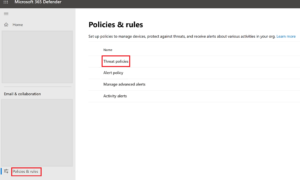
2. Cree sus claves DKIM
- Ahora seleccione DomainKeys Identified Mail(DKIM) para abrir la página DKIM
- En la página DKIM, seleccione el dominio para el que desea activar DKIM (es el dominio que utiliza para enviar mensajes salientes)

- Ahora puede activar el botón Activar para iniciar el proceso de activación de DKIM. Aparecerá un cuadro de diálogo que puede contener el siguiente estado. Simplemente haga clic en el botón Crear claves DKIM para ver sus claves:
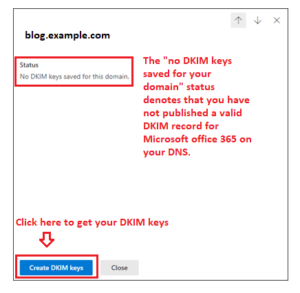
-
3. Copie los registros DKIM CNAME
- Una ventana emergente mostrará ahora sus registros DKIM CNAME
- Haga clic en el botón azul «Copiar» para copiar los registros en el portapapeles.
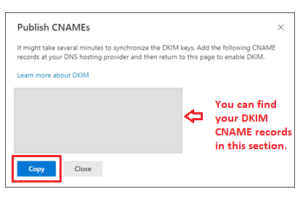
¿Cómo publicar registros DKIM de Office 365 en sus DNS?
- Acceda a la consola de gestión de su proveedor de DNS
- Vaya a la sección de registros DNS
- Crear nuevos registros CNAME (Tipo de registro: CNAME)
- Pegue los nombres de host y valores copiados, tal y como se proporcionan en el portal de Defender
- Mantener TTL como 3600
- Guarde los cambios en su registro y espere entre 24 y 48 horas a que su DNS procese estos cambios.
Nota: El proceso de publicación de registros DNS varía en función del proveedor de alojamiento DNS que utilice. El tiempo que se tarda en activar los registros también depende del mismo.
Habilitación de las claves DKIM de Microsoft Office 365 en su cuenta de Defender
Cuando haya terminado de publicar los registros en su DNS, vuelva a la página DKIM de su portal Defender y active la opción «Habilitar«.
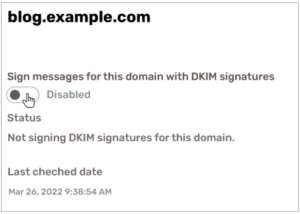
No se ha podido activar DKIM: No se han encontrado registros CNAME
Si persiste el error y no se ha podido habilitar DKIM para su dominio en el portal de Microsoft Defender, siga estos pasos:
- Busque su registro DKIM publicado utilizando nuestro búsqueda de registros DKIM para ver si es válido y no contiene errores
- Es posible que tus DNS tarden en guardar los cambios. Espere al menos 48 horas antes de verificar su configuración.
- Compruebe la sintaxis de su registro DKIM para asegurarse de que no hay incoherencias como espacios redundantes o caracteres especiales.
- Póngase en contacto con su proveedor de alojamiento DNS para tratar el problema.
- Póngase en contacto con el equipo de soporte de Microsoft para solicitar asesoramiento al respecto.
¿Cómo configurar Office 365 DKIM mediante Powershell?
Puedes usar Powershell para crear y configurar DKIM para dominios de office 365 usando Powershell, especialmente si quieres habilitarlo para múltiples dominios. Para ello:
1. Conéctese a Exchange en línea
![]()
2. Extraiga los selectores DKIM de Office 365 ejecutando el siguiente script:

3. Añada los registros CNAME proporcionados por Office 365 a su DNS
4. Ejecute el siguiente comando para activar DKIM para el dominio:
![]()
¿Cómo comprobar los registros DKIM de Office 365?
Puede comprobar su registro DKIM de Office 365 con PowerDMARC.
1. Inicie sesión en su cuenta de PowerDMARC
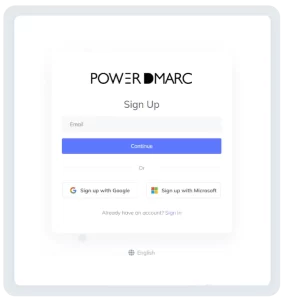
2. Vaya a Powertoolbox > Búsqueda de registros DKIM
En la barra de navegación de la izquierda, haga clic en Herramientas de análisis > Powertoolbox > Búsqueda de registros DKIM
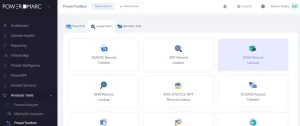
3. Introduzca su nombre de dominio y el selector DKIM
Puede introducir manualmente el nombre de su selector o mantener activado el modo «automático» para que nuestra tecnología detecte automáticamente su selector.
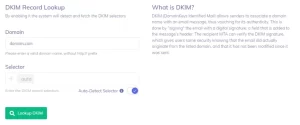
4. Haga clic en Buscar para comprobar su registro
Una vez que haga clic en el botón de búsqueda, podrá comprobar el estado de validez de su registro DKIM de office 365 y las etiquetas configuradas, como se muestra a continuación:
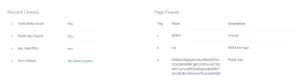
¿Cómo desactivar DKIM para Office 365?
Puede desactivar DKIM para Office 365 con un solo clic en el portal de Defender.
Sólo tiene que ir a Correo electrónico y colaboración > Políticas y reglas > Políticas de amenazas > DomainKeys Identified Mail(DKIM)
En la página DKIM, active la casilla «Activar«para desactivar el protocolo.
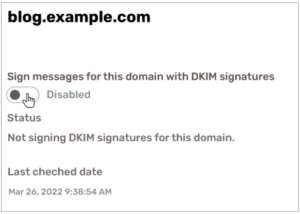
Nota: La verificación DKIM puede ayudarle a autenticar mejor los mensajes en casos especiales, como el reenvío de correo electrónico, en los que SPF puede fallar. Mantener DKIM habilitado para sus dominios se considera una buena práctica de correo electrónico y es altamente recomendado tanto por Microsoft, como por nosotros.
Espero que este artículo le haya sido útil. ¿Eres nuevo en la autenticación de correo electrónico y DMARC? Realiza tu análisis gratuito con nosotros.